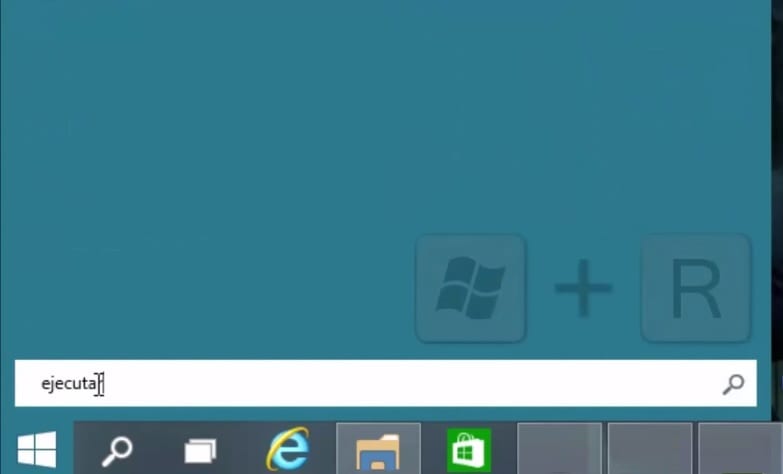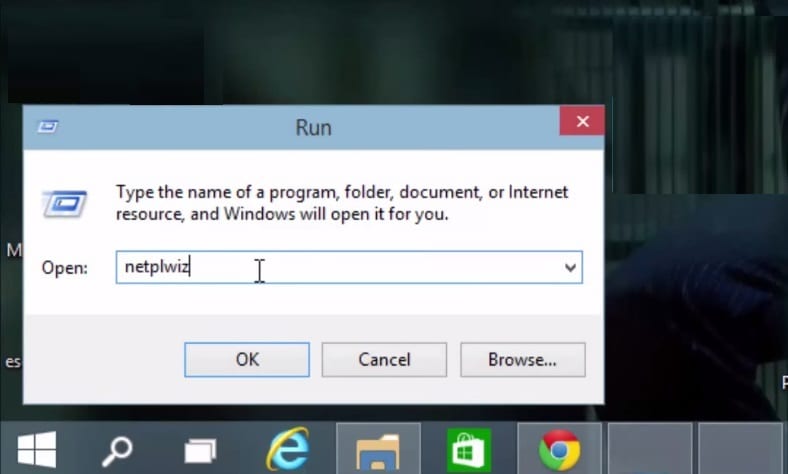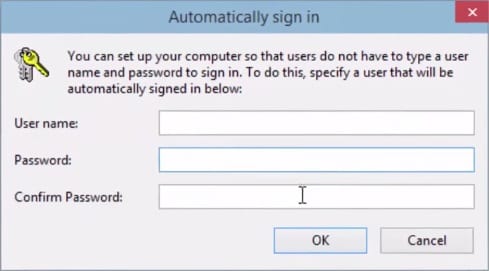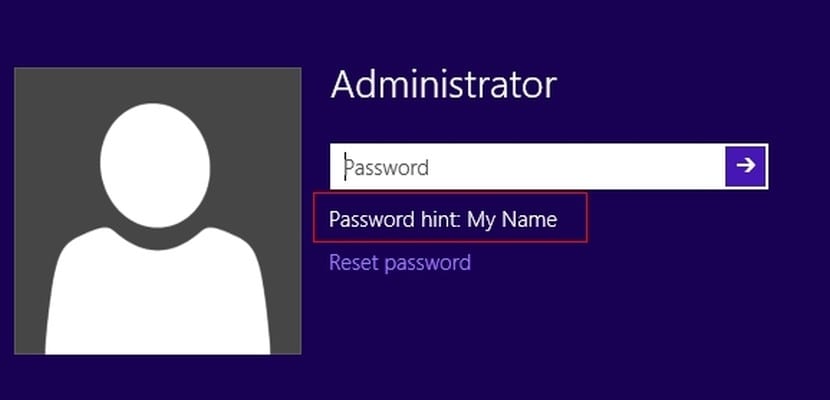
보안은 항상 운영 체제 내에서 중요한 요소였습니다.. 계정 및 데이터에 대한 액세스를 차단할 수 있다는 것은 모든 사람이 어떤 식 으로든 수행하는 기본 기능 중 하나입니다. 그러나 우리의 장비는 우리만이 사용하거나 물리적으로 접근 할 수있는 다른 사람이 없기 때문에 그러한 보안을 원하지 않는 경우가 있습니다.
이 경우 시스템에 액세스 할 때마다 사용자 이름과 암호를 입력해야하는 것은 지루한 작업이 될 수 있습니다.. 이를 위해 컴퓨터에 액세스 할 때 Windows 10에서 수행하는 사용자 및 암호 요청을 비활성화하는 방법을 설명하는 자습서를 제공합니다.
Windows 10에서 사용자 액세스 암호 요청을 활성화 또는 비활성화하려면 다음 단계를 수행해야합니다.
- 우리는 명령을 호출합니다 달리기 또는 우리는 키 조합을 누를 것입니다 윈도우 + R
- 우리는 응용 프로그램의 이름을 소개합니다 Windows 계정 관리자 netplwiz 그리고 우리는 OK 버튼.
- 그러면 시스템의 활성 계정이 패널에 표시됩니다. 상단에는 각 사용자에 대해 활성화 및 비활성화 할 수있는 확인란이 있으므로 시스템 내에서 액세스 할 수 있도록 이름과 암호를 입력할지 여부를 지정합니다.. 우리의 경우 원하는 것을 비활성화하고 OK 버튼을 누릅니다.
- 마지막으로, 새 창이 나타납니다. 사용자의 암호를 두 번 입력하십시오 등록 할 필요없이 시스템에 자동으로 액세스 할 수 있습니다.
보시다시피 이전 절차는 매우 간단하고 빠릅니다. 또한 완전히 되돌릴 수 있으며 원할 때마다 사용자의 암호 요청을 다시 설정할 수 있습니다.